
Outlook je edini najbolj priljubljen e-poštni odjemalec – s tem mislimo na samostojen e-poštni program in ne na e-poštno storitev, ki temelji na brskalniku, kot je gmail. Ena od ključnih prednosti Outlooka je možnost, da ga konfigurirate za pošiljanje in prejemanje več e-poštnih računov in različnih vrst e-pošte (kot so spletna pošta, POP in IMAP) iz ene enotne mape »Prejeto«.
Da bi ublažili morebitno zmedo, Outlook ni enak Outlook.com, kljub podobnosti v imenih. Outlook.com, naslednik Microsoftovega Hotmaila, je brezplačna storitev spletne pošte, do katere dostopate iz spletnega brskalnika, kar ni povsem drugače od Gmaila.
Video dneva
Ste pripravljeni začeti? Obstajata dva načina za nastavitev e-pošte v Outlooku: samodejna in ročna nastavitev. Tukaj je spodnji opis vsakega.
Samodejna nastavitev
Različice Outlooka za Android in iOS zagotavljajo samodejno nastavitev za vse njihove podprte e-poštne sisteme.
V Outlook za Mac 2011, lahko samodejno nastavite poštni račun, ki temelji na Exchangeu ali Office 365, preprosto tako, da vnesete svoj e-poštni naslov in geslo.
Uporaba Outlook za Mac 2016, vnesite svoj e-poštni naslov in geslo za samodejno dodajanje računov, kot so Gmail, Yahoo! Mail Plus, Comcast in AOL.
Vendar pa boste naleteli na več omejitev za samodejno nastavitev e-poštnih računov Outlook za Windows. Če želite izvesti samodejno nastavitev internetnih e-poštnih računov v Outlooku 2010 za Windows, kliknite gumb Popravi, kliknite Zaženite v pogovornem oknu Prenos datoteke in sledite korakom v čarovniku za popravek, da samodejno nastavite datoteko račun.
Če uporabljate brezplačen internetni poštni račun, boste morda prejeli sporočilo o napaki »Vaš strežnik IMAP vas želi opozoriti na naslednje: popolna podpora IMAP NI omogočena za ta račun." Če je tako, nadaljujte s postopkom nastavitve in izberite POP3 račun.
V Outlook 2013 in Outlook 2016 samodejna nastavitev ne bo delovala za račune POP ali IMAP.
Tukaj je opisano, kako ugotoviti, ali bo samodejna nastavitev delovala z drugimi poštnimi računi. Najprej izberite zavihek Datoteka v Outlooku 20113 ali 2016. Izberite Informacije o računu in nato Dodaj račun.
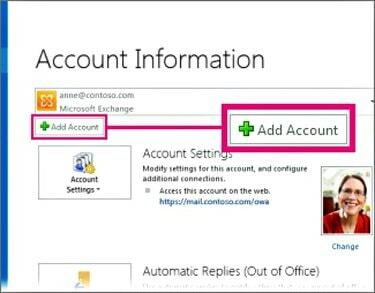
Na strani Samodejna nastavitev računa vnesite svoje ime, e-poštni naslov in geslo ter nato izberite Naprej. Nato izberite Dokončaj.
Na splošno velja, da če samodejna nastavitev ne deluje v Outlooku 2013 ali 2016 za Windows, izberite ročno nastavitev ali dodatne vrste strežnikov za ročni vnos nastavitev.
Vendar pa v izdaji Outlooka 2016 za Windows ne morete uporabiti vrste ročne nastavitve za Exchange ali Office 365. Outlook 2016 vključuje V teh primerih, če samodejna nastavitev ne uspe, Microsoft predlaga, da se za pomoč obrnete bodisi na skrbnika Exchangea ali na Microsoftovo službo za odgovore.
Če želite Gmail ali Yahoo nastaviti za uporabo z Outlookom 2013 ali 2016, morate opraviti nekaj dodatni, precej okorni koraki.
Ročna nastavitev
Preden začnete ročno nastavljati račune IMAP in POP, boste morali zbrati različne nastavitve. Sem spadajo imena strežnikov za dohodno in odhodno pošto ter vrata in nastavitve SSL.
Microsoft na spletu ponuja sezname lastnih nastavitev za Outlook.com in za številni drugi e-poštni sistemi. Vendar pa morate točnost teh informacij preveriti pri posameznih ponudnikih e-pošte.
Če želite izvesti ročno nastavitev računa v Outlook 2013 ali Outlook 2016 za Windows, pojdite na Samodejna nastavitev računa, izberite ročno nastavitev ali dodatne vrste strežnikov in kliknite Naprej. Izberite POP ali IMAP in kliknite Naprej.
Vnesite svoje ime in e-poštni naslov za račun, ki ga dodate, vrsto računa (običajno IMAP), strežnik za dohodno pošto, odhodni poštni strežnik, uporabniško ime in geslo.
Nato izberite Več nastavitev > Odhodni strežnik in potrdite polje »Moj odhodni strežnik (SMTP) zahteva preverjanje pristnosti«.
Na zavihku Napredno vnesite podatke, ki ste jih prejeli od svojega ponudnika e-pošte. Glede na Microsoftovo podporo so najpogostejše nastavitve naslednje:
- Dohodni strežnik (IMAP): 993
- Uporabite naslednjo vrsto šifrirane povezave: SSL
- Odhodni strežnik (SMTP): 465 ali 587
- Uporabite naslednjo vrsto šifrirane povezave: SSL ali TLS
Nazadnje izberite V redu, Naprej in Dokončaj.
Če želite izvesti ročno nastavitev računa v Outlooku 2010 za Windows, kliknite možnost Orodja na vrhu Outlookovega okna. Nato kliknite povezavo E-poštni računi. V meniju izberite možnost »Dodaj nov e-poštni račun«. Kliknite Naprej.
Izberite pravilno možnost – na primer POP 3 – pod vrsto e-pošte, ki se uporablja za nov račun. Dodajte ime, za katerega želite, da ga ljudje vidijo, ko v polje pošljete e-poštno sporočilo z zahtevo po vašem imenu.
V polje E-poštni naslov vnesite e-poštni naslov za račun, ki ga dodate – od AOL, Comcast ali kjer koli.
Nato v ustrezna polja vnesite informacije o strežniku za vrste in imena strežnikov dohodne in odhodne pošte. Vnesite svoje uporabniško ime in geslo za e-poštni račun, ki ga dodate.
Če želite Outlook nastaviti tako, da ob odpiranju programa samodejno preverja pošto za račun, izberite »Zapomni si geslo«. Klikajte V redu ali Naprej, dokler ne vidite in kliknete gumb Dokončaj.
Odprite lastnosti e-poštnega računa, ki ste ga ustvarili, tako da kliknete račun in nato kliknete gumb Lastnosti na desni strani okna. Pojdite na zavihek Napredno, tako da ga kliknete.
Spremenite številke vrat za odhodne in dohodne strežnike na pravilne številke in se prepričajte, da je za vsak strežnik kljukica v polje poleg besed »Ta strežnik zahteva varno povezavo (SSL).« Na koncu zapustite lastnosti računa in nastavitev s klikom na V redu in Zapri.
Preprosta alternativa: Windows 8 in Windows 10 Mail
V veliki meri je e-poštne programe v sistemu Windows 8 in novejših lažje nastaviti za dostop do različnih poštnih sistemov kot Outlook. Slaba stran pa je, da ti programi delujejo samo z napravami Windows.
Microsoft ni priskrbel nobenega vgrajenega poštnega programa v sistemu Windows 7. Windows 8 pa je bil priča predstavitvi novega poštnega programa, ki omogoča samodejno nastavitev računov Yahoo, Google, AOL, Outlook/Exchange/Office 365/Outlook.com in Hotmail/Hotmail.com/Live/MSN.
Windows 8.1 je uvedel zmogljivejši poštni program s funkcijami, kot je možnost povleci in spusti e-pošto med mapami.
Kjer je poštni program Windows 8.1 podpiral samodejno nastavitev poštnih sistemov IMAP, poštni program v sistemu Windows 10 je še bolj robusten, s podporo za samodejno konfiguracijo poštnih sistemov POP, tudi. Pravzaprav je program le eden od članov Microsoftove pred kratkim lansirane linije Windows 10 Mobile, ki poleg namiznih in prenosnih računalnikov z operacijskim sistemom Windows 10 deluje na telefonih in phabletih z operacijskim sistemom Windows 10.
Ta vrsta preprostosti je lahko še posebej pomembna, ko otroci v družini poskušajo dodati svoje e-poštne račune.



